首页
win7无线网络不见了无法上网如何恢复?详细的解决方法
win7无线网络不见了无法上网如何恢复?详细的解决方法
2022-09-13 03:15:08
来源:互联网
作者:admin
win7无线网络不见了无法上网的解决方法?
win7无线网络不见了给我们进行网络连接设置带来不便,很多用户都会很着急想赶快解决。小编感觉这其中应该是无线网功能被关闭把无线网络给“封印”住了,需要进行几个步骤来打开封印,跟着无线网络就能重见天日。具体的操作方法,我们来看看教程。

【网络常见问题解决汇总】
win7无线网络不见了无法上网怎么解决
1、首先我们打开电脑桌面点击左下角系统图标,在目录里找到并点击进入控制面板选项。
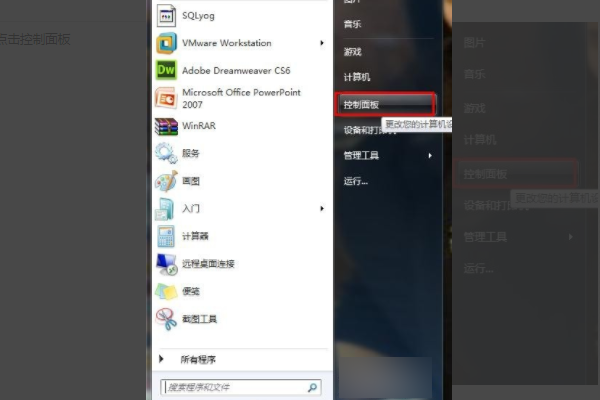
2、查看方式选择大图标,我们在界面里找到点击管理工具。
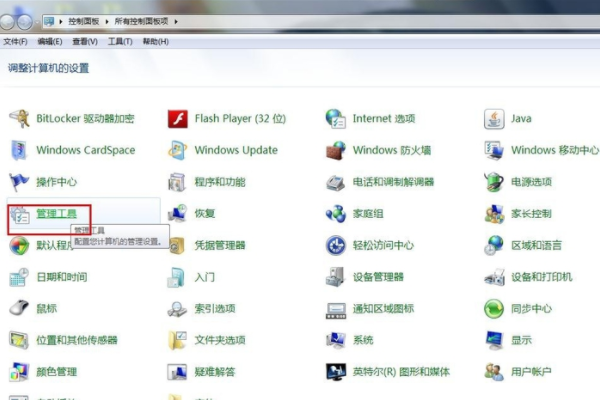
3、然后我们再目录里找到并用鼠标左键双击服务选项。
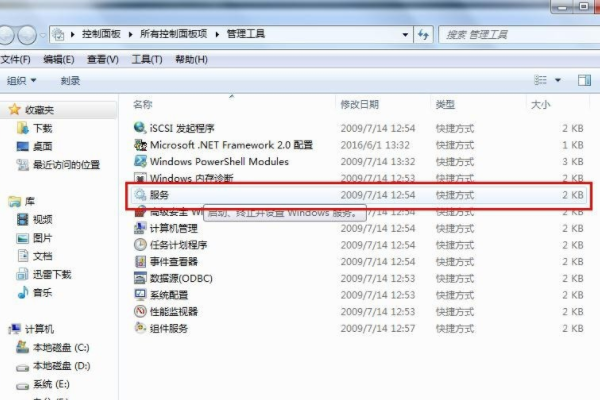
4、点击标准,找到WLAN AutoConfig启动项鼠标右击,如点击启动或者重新启动。
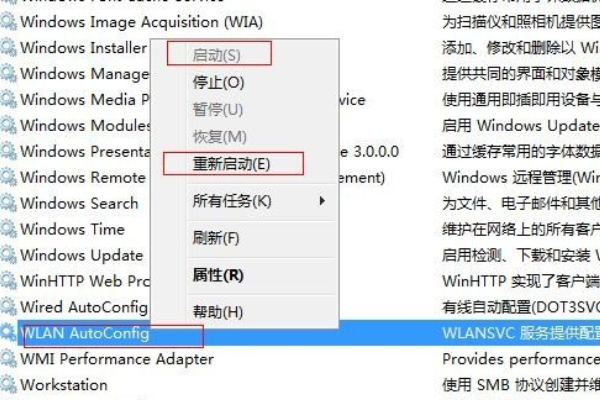
5、然后系统就会重新启动windows无线服务,就能解决Win7系统无法使用无线上网的问题。
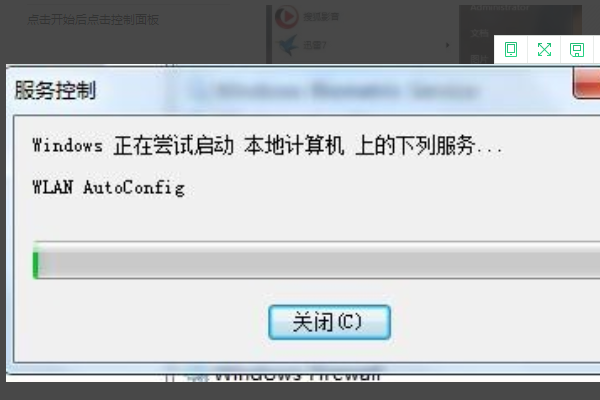
小编给各位小伙伴带来的win7无线网络不见了无法上网怎么解决的所有内容结束了,希望你们会喜欢。
相关文章
- 安装win7系统磁盘分区必须为?win7系统磁盘如何分区? 01-21
- win7文件夹查看选项在哪?win7文件夹查看选项打开方法 01-19
- win7电脑颜色不正常怎么调?win7电脑颜色不正常调节方法 01-18
- 安装win7后鼠标动不了怎么办? 重装win7后usb全部失灵解决方法 12-20
- 微软win7专业版如何安装?微软win7专业版下载安装教程 12-15
- win7一关机就自动重启?win7关机后自动开机的解决办法 12-14
精品游戏
换一批
